Kuinka korjata Atomic Heart Low Level Fatal Error?
Tässä artikkelissa yritämme ratkaista "Low Level Fatal Error" -virheen, jonka Atomic Heart -pelaajat kohtaavat pelin suorittamisen jälkeen.

Atomic Heart -pelaajat kohtaavat "UE4-AtomicHeart-peli on kaatunut ja sulkeutuu. Low Level Fatal Error" pelin suorittamisen jälkeen, jonka jälkeen "DGI_ERROR_DEVICE_REMOVED" ja sen jälkeen " Kohtaaessaan virheen DXGI_ERROR_DEVICE_HUNG, hänen pääsyään peliin on rajoitettu. Jos kohtaat tällaisen ongelman, voit löytää ratkaisun seuraamalla allaolevia ehdotuksia.
Mikä on Atomic Heart Low Level Fatal Error?
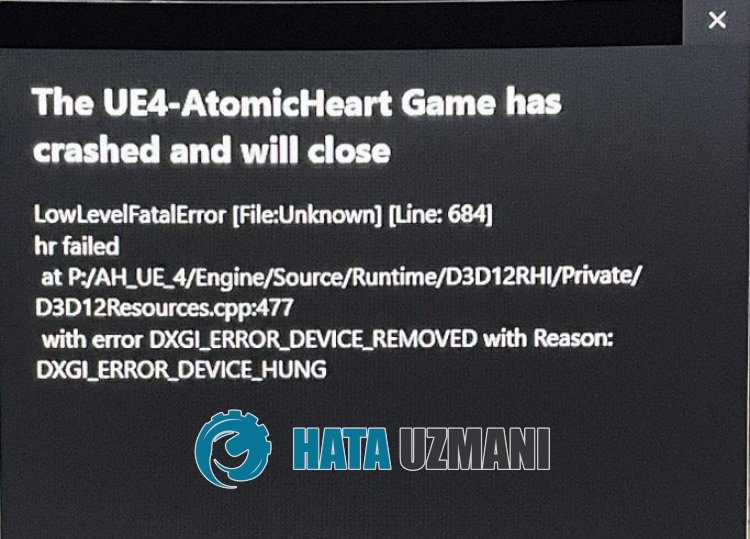
Tämä virhe johtuu yleensä siitä, että näytönohjain on vanhentunut.
Vanhentunut näytönohjain ei ehkä voi käyttää pelin uusia ominaisuuksia.
Tietenkin saatat kohdata tällaisen virheen tämän ongelmanlisäksi myös monien muiden ongelmien vuoksi.
Tätä varten annamme sinulle tietoja virheen korjaamisesta mainitsemalla muutamia ehdotuksia.
Atomic Heart Low Level Fatal Error -virheen korjaaminen
Voit korjata tämän virheen etsimällä ratkaisun ongelmaan seuraamalla allaolevia ehdotuksia.
1-) Päivitä grafiikkakortin ohjain
Tällaisissa jatkuvuusongelmissa saatamme kohdata päivitysvirheen näytönohjaimessa. Tätä varten meidän on päivitettävä näytönohjain. Josolet valmis, aloitetaan.
Käyttäjille, joilla on Nvidia-näytönohjain;
- Ensinnäkin meidän on ladattava ja asennettava Geforce Experience Nvidian julkaisema ohjelma.
- Latauksen ja asennuksen jälkeen avaamme ohjelmamme ja ylläolevan Ohjaimet-valikon.
- Lataa päivityksemme klikkaamalla ylläolevaa Lataa-painiketta.
- Kun lataus on valmis, suoritetaan asennus napsauttamalla pika-asennuspainiketta.
- Käynnistä tietokoneesi uudelleen, kun tämä prosessi on valmis.
Käyttäjille, joilla on AMD-näytönohjain;
- AMD:n AMD Radeon -ohjelmisto sinun on ladattava ja asennettava ohjelma.
- Latauksen ja asennuksen jälkeen avaamme ohjelmamme ja napsautamme Tarkista päivitykset -painiketta oikeallaolevan ohjain- ja ohjelmistovalikon alla ja tarkistamme, onko näytönohjainmme ajan tasalla.
- Voit käynnistää tietokoneesi uudelleen suorittamalla päivityksen.
Käyttäjille, joilla on Intel-näytönohjain;
Käyttäjät, joilla on Intel-suoritin, voivat käyttää näytönohjainta Intel-prosessorissa, koska heillä eiole näytönohjainta. Tämä saattaa edellyttää Intel-näytönohjaimen päivittämistä.
- Lataa ensin ohjelma Intel Driver
- Kun lataus on valmis, avaa ohjelma. Kun asennus on valmis, napsauta Käynnistä-painiketta ja odota, että sinut ohjataan sivulle.
- Tämän prosessin jälkeen Intel Driver & Support Assistant tarkistaa järjestelmäsi. Kun skannaus on valmis, se purkaa joitain ajureita, jotka sinun on päivitettävä. Suorita asennus lataamalla päivitetyt versiot ohjaimista.
Kun näytönohjain on päivitetty ja tietokone on käynnistetty uudelleen, voimme yrittää avata Atomic Heart -pelin.
2-) Tarkista kehyksiä
Windows-kehysten puuttuminen tietokoneeltasi voi aiheuttaa erilaisia virheitä pelissä. Siksi tietokoneessasi onoltava DirectX-, .NET Framework- ja VCRedist-sovelluksia.
- Lataa nykyinen .NET Framework napsauttamalla tätä.
- Lataa nykyinen VCRedist napsauttamalla. (x64)
- Lataa päivitetty VCRedist napsauttamalla. (x86)
- Lataa nykyinen DirectX napsauttamalla.
Päivityksen suorittamisen jälkeen voit käynnistää tietokoneesi uudelleen ja käynnistää pelin ja tarkistaa, jatkuuko ongelma.
3-) Tarkista tiedoston eheys
Varmistamme pelitiedoston eheyden ja skannaamme ja lataamme puuttuvat tai virheelliset tiedostot. tätä varten;
Steam-pelaajille;
- Avaa Steam-ohjelma.
- Avaa kirjastovalikko.
- Klikkaa hiiren oikealla puolellaolevaa peliä Atomic Heart ja avaa Ominaisuudet-välilehti.
- Avaa Paikalliset tiedostot -valikko avautuvan näytön vasemmasta reunasta.
- Napsauta kohtaamamme Paikalliset tiedostot -valikon Tarkista pelitiedostojen eheys -painiketta.
Xbox-pelaajille;
- Avaa Xbox-sovellus.
- Klikkaa vasemmallaolevaa peliä Atomic Heart hiiren kakkospainikkeella ja valitse luettelossaolevasta vaihtoehdosta Hallinnoi.
- Siirry sitten Tiedostot-valikkoon ja napsauta Vahvista ja korjaa -painiketta.
Tämän prosessin jälkeen lataus suoritetaan skannaamalla vaurioituneet pelitiedostot.
Kun prosessi on valmis, yritä avata peli uudelleen.
4-) Suorita järjestelmänvalvojana
Jos et käytä Steamia tai peliä järjestelmänvalvojana, saatat kohdata erilaisia tämänkaltaisia virheitä.
Suorita Steam tai peli järjestelmänvalvojana noudattamalla allaolevia vaiheita.
Steam-pelaajille;
- Sulje ensin Steam-sovellus kokonaan tehtävähallinnan avulla.
- Napsauta Steam-sovellusta hiiren kakkospainikkeella ja siirry Ominaisuudet-valikkoon.
- Napsauta Yhteensopivuus uudessa avautuvassa ikkunassa.
- Valitse sitten Suorita tämä ohjelma järjestelmänvalvojana ja napsauta Käytä-painiketta.
Voit nyt tarkistaa suorittamalla Steam-sovelluksen.
Xbox-pelaajille;
- Avaa Xbox-sovellus.
- Klikkaa vasemmallaolevaa peliä Atomic Heart hiiren kakkospainikkeella ja valitse luettelossaolevasta vaihtoehdosta Hallinnoi.
- Napsauta Luo työpöydän pikakuvake -painiketta avautuvassa uudessa ikkunassa.
- Avaa työpöytä ja napsauta hiiren kakkospainikkeella Atomic Heart-pikakuvaketta päästäksesi Ominaisuudet-valikkoon.
- Siirry sitten Yhteensopivuus-valikkoon, valitse Suorita tämä ohjelma järjestelmänvalvojana -vaihtoehto ja napsauta Käytä-painiketta.
Kunolet tallentanut asetuksen, suorita ja tarkista työpöydälle luomasi Atomic Heart-pikakuvake.
Kyllä, ystävät,olemme ratkaisseet ongelmamme tällä otsikolla. Jos ongelmasi jatkuu, voit kysyä kohtaamistasi virheistä FORUM-alustallamme.



















